この記事では、Microsoft Defender for IoT で使用するためにカスタマイズされた OT センサー用の HPE ProLiant DL360 アプライアンスについて説明します。
| アプライアンスの特性 | 詳細 |
|---|---|
| ハードウェア プロファイル | C5600 |
| パフォーマンス | 最大帯域幅: 3 Gbps 最大デバイス数: 12,000 |
| 物理的仕様 | 取り付け: 1U ポート: 15 x RJ45 または 8x SFP (オプション) |
| Status | サポート、利用可能な事前構成済み |
次の図では、Defender for IoT で使用される HPE ProLiant DL360 バック パネルのハードウェア要素について説明します。

仕様
| コンポーネント | 仕様 |
|---|---|
| シャーシ | 1U ラック サーバー |
| Dimensions | 3.5 インチ シャーシ (× 4): 4.29 x 43.46 x 70.7 cm / 1.69 x 17.11 x 27.83 インチ |
| Weight | 最大 16.72 kg / 35.86 ポンド |
| シャーシ | 1U ラック サーバー |
| Dimensions | 42.9 x 43.46 x 70.7 cm / 1.69 x 17.11 x 27.83 インチ |
| Weight | 最大 16.27 kg / 35.86 ポンド |
| プロセッサ | 2 x Intel Xeon Silver 4215 R 3.2 GHz 11 M キャッシュ 8c/16T 130 W |
| チップセット | Intel C621 |
| [メモリ] | 32 GB = 16 GB 2666 MT/秒 DDR4 ECC UDIMM × 2 |
| Storage | 6 x 1.2TB SAS 12G Enterprise 10K SFF (2.5 インチ) ホットプラグ対応ハード ドライブ - RAID 5 |
| ネットワーク コントローラー | オンボード: 2 1 Gb オンボード: iLO ポート カード 1 Gb 外部: 1 x HPE Ethernet 1Gb 4 ポート 366FLR アダプター |
| 管理 | HPE iLO Advanced |
| デバイス アクセス | 2 つの背面 USB 3.0 |
| 前面 1 つ | USB 2.0 |
| 内蔵 1 つ | USB 3.0 |
| 電源 | 2 x HPE 500 W フレキシブル スロット Platinum ホット プラグ対応低ハロゲン電源キット |
| ラック サポート | HPE 1U Gen10 SFF Easy Install Rail Kit |
HPE DL360 - 部品表
| PN | 説明 | Quantity |
|---|---|---|
| P19766-B21 | HPE DL360 Gen10 8SFF NC CTO Server | 1 |
| P19766-B21 | Europe - Multilingual Localization | 1 |
| P24479-L21 | Intel Xeon-S 4215 R FIO Kit for DL360 G10 | 1 |
| P24479-B21 | Intel Xeon-S 4215 R Kit for DL360 Gen10 | 1 |
| P00922-B21 | HPE 16-GB 2Rx8 PC4-2933Y-R Smart Kit | 2 |
| 872479-B21 | HPE 1.2-TB SAS 10K SFF SC DS HDD | 6 |
| 811546-B21 | HPE 1-GbE 4-p BASE-T I350 アダプター | 1 |
| P02377-B21 | HPE Smart ハイブリッド コンデンサー w_ (145 mm ケーブル付属) | 1 |
| 804331-B21 | HPE Smart アレイ P408i-a SR Gen10 コントローラー | 1 |
| 665240-B21 | HPE 1-GbE 4-p FLR-T I350 アダプター | 1 |
| 871244-B21 | HPE DL360 Gen10 High Performance Fan Kit | 1 |
| 865408-B21 | HPE 500W FS Plat ホット プラグ対応 LH 電源キット | 2 |
| 512485-B21 | HPE iLO Adv 1-Server License (1 年間のサポート付き) | 1 |
| 874543-B21 | HPE 1U Gen10 SFF Easy Install Rail Kit | 1 |
オプションのストレージ コントローラー
マルチディスク RAID アレイでは、冗長性とパフォーマンスを向上させるために、複数の物理ドライブが 1 つの論理ドライブに結合されています。 以下の省略可能なモジュールは、互換性とパフォーマンスの維持のためにラボでテストされています。
| Quantity | PN | 説明 |
|---|---|---|
| 1 | 804331-B21 | HPE Smart アレイ P408i-a SR Gen10 コントローラー (RAID10) |
オプションのポート拡張
オプションのポート拡張用モジュールとして、以下があります。
| 場所 | 型 | 仕様 |
|---|---|---|
| PCI スロット 1 (薄型) | Quad Port Ethernet NIC | 811546-B21 - HPE 1 GbE 4p BASE-T I350 アダプター SI (FW 1.52) |
| PCI スロット 1 (薄型) | DP F/O NIC | 727054-B21 - HPE 10 GbE 2p FLR-SFP+ X710 アダプター (FW 10.57.3) |
| PCI スロット 2 (厚型) | Quad Port Ethernet NIC | 811546-B21 - HPE 1 GbE 4p BASE-T I350 アダプター SI (FW 1.52) |
| PCI スロット 2 (厚型) | Quad Port Ethernet NIC | 647594-B21 - HPE 1 GbE 4p BASE-T BCM5719 アダプター (FW 5719-v1.45 NCSI v1.3.12.0) |
| PCI スロット 2 (厚型) | DP F/O NIC | 727055-B21 - HPE 10 GbE 2p FLR-SFP+ X710 アダプター (FW 10.57.3) |
| PCI スロット 2 (厚型) | DP F/O NIC | P08421-B21 - HPE イーサネット 10 Gb 2-ポート SFP+ BCM57414 アダプター (FW 214.4.9.6/pkg 214.0.286012) |
| PCI スロット 2 (厚型) | Quad Port F/O NIC | 869585-B21 - HPE 10 GbE 4p SFP+ X710 アダプター SI (FW 10.57.3) |
| 光ファイバ NIC 用 SFP | マルチモード、ショートレンジ | 455883-B21 - HPE BLc 10G SFP+ SR トランシーバー |
| 光ファイバ NIC 用 SFP | シングルモード、ロングレンジ | 455886-B21 - HPE BLc 10G SFP+ LR トランシーバー |
重要
NIC カードが上記以降のファームウェア バージョンで実行されていることを確認します。 以下の手順で説明するように、インストールされている各 NIC に対して、BIOS で LLDP エージェントを無効にすることもお勧めします。
HPE ProLiant DL360 のインストール
このセクションでは、HPE ProLiant DL360 アプライアンスに OT センサー ソフトウェアをインストールする方法と、アプライアンスの BIOS 構成を調整する方法について説明します。
この手順では、iLO ポートを構成します。 また、管理ユーザーに提供される既定のパスワードも変更することをお勧めします。
注意
インストール手順は、事前構成済みのデバイスにソフトウェアを再インストールする必要がある場合、または独自のハードウェアを購入して自分でアプライアンスを構成する場合にのみ該当します。
リモート アクセスを有効にし、パスワードを更新する
次の手順に使用して、ネットワーク オプションを設定し、既定のパスワードを更新します。
パスワードを有効にして更新するには:
スクリーンとキーボードを HP アプライアンスに接続し、アプライアンスの電源を入れ、F9 キーを押します。
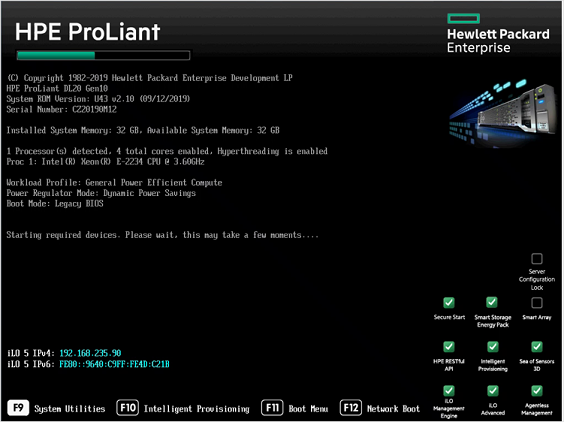
[システム ユーティリティ] > [システム構成] > [iLO 5 Configuration Utility]\(iLO 5 構成ユーティリティ\) > [ネットワーク オプション] に移動します。
![[システム構成] ウィンドウを示すスクリーンショット。](../media/tutorial-install-components/system-configuration-window-v2.png)
[Network Interface Adapter](ネットワーク インターフェイス アダプター) フィールドから [Shared Network Port-LOM](共有ネットワーク ポート - LOM) を選択します。
[DHCP を有効にする] を [オフ] に設定します。
IP アドレス、サブネット マスク、ゲートウェイ IP アドレスを入力します。
F10(保存) キーを選択します。
Esc キーを選択して [iLO 5 Configuration Utility](iLO 5 構成ユーティリティ) に戻り、 [ユーザー管理] を選択します。
[Edit/Remove User](ユーザーの編集/削除) を選択します。 管理者は、定義されている唯一の既定ユーザーです。
既定のパスワードを変更し、F10 (保存) キーを選択します。
BIOS および RAID アレイを設定する
この手順では、未構成のセンサー アプライアンスの BIOS 構成を構成する方法について説明します。 以下のいずれかの手順が BIOS に存在しない場合は、ハードウェアが上記の仕様と一致していることを確認してください。
HPE BIOS iLO は、管理者が HPE ハードウェアをリモートで制御できるように設計されたシステム管理ソフトウェアです。 これにより、管理者は、Web ブラウザーからシステム パフォーマンスの監視、設定の構成、ハードウェアの問題のトラブルシューティングを行うことができます。 また、システム BIOS とファームウェアの更新にも使用できます。 BIOS は、ローカルまたはリモートで設定できます。 管理コンピューターからリモートで BIOS を設定するには、HPE IP アドレスと管理コンピューターの IP アドレスを同じサブネットに定義する必要があります。
HPE BIOS を構成するには:
重要
サーバーで HPE SPP 2022.03.1 (BIOS バージョン U32 v2.6.2) 以降が使用されていることを確認してください。
[システム ユーティリティ] > [システム構成] > [BIOS/Platform Configuration (RBSU)]\(BIOS/プラットフォーム構成 (RBSU)\) を選択します。
BIOS、イーサネット アダプター、NIC 構成で、すべての NIC カードに対して LLDP エージェントを無効にします。
[BIOS/Platform Configuration (RBSU)](BIOS/プラットフォーム構成 (RBSU)) フォームで [Boot Options](ブート オプション) を選択します。
[Boot Mode](ブート モード) を [UEFI BIOS Mode](UEFI BIOS モード) に変更し、F10 (保存) キーを選択します。
Esc キーを 2 回選択して、 [システム構成] フォームを閉じます。
[Embedded RAID1: HPE Smart Array P408i-a SR Gen 10](内蔵型 RAID1: HPE スマート アレイ P408i-a SR Gen 10)>[Array Configuration](アレイ構成)>[Create Array](アレイの作成) を選択します。
[Create Array](アレイの作成) フォームで、すべてのドライブを選択し、RAID レベル 5 を有効にします。
注意
保存データの暗号化については、RAID Secure Encryption をアクティブ化するか、自己暗号化ドライブ (SED) を使用するための HPE ガイダンスを参照してください。
仮想ドライブから iLO をリモートでインストールする
この手順では、仮想ドライブから iLO ソフトウェアをリモートでインストールする方法について説明します。
iLO ソフトウェアをインストールする前に、iLO アイドル接続タイムアウト設定を [無限] に変更することをお勧めします。ネットワーク接続と、センサーがリモートの場所にあるかどうかに応じて、既定で設定されている 30 分を超える時間がインストールにかかる場合があるためです。
iLO アイドル接続タイムアウト設定を変更するには:
iLO コンソールにサインインし、上部のメニューの [概要] に移動します。
左側の [セキュリティ] を選択し、上部のメニューから [アクセスの設定] を選択します。
[iLO] の横にある鉛筆アイコンを選択し、[詳細設定の表示] を選択します。
[アイドル接続のタイムアウト] 行で、三角形アイコンを選択してタイムアウト オプションを開き、[無限] を選択します。
次の手順で iLO のインストールを続行します。
iLO を使用してセンサー ソフトウェアをインストールするには、次の操作を行います。
iLO コンソールにサインインしたら、左下にあるサーバーの画面を選択します。
[HTML5 Console](HTML5 コンソール) を選択します。
コンソールで、右側の仮想メディアの CD アイコンを選択し、[CD/DVD] オプションを選択します。
[Local ISO file](ローカル ISO ファイル) を選択します。
ダイアログ ボックスで、Defender for IoT センサー インストール ISO ファイルを選択します。
左側のメニュー アイコンに移動し、[電源] を選択し、[リセット] を選択します。
アプライアンスが再起動し、センサーのインストール プロセスが実行されます。
HPE DL360 に OT センサー ソフトウェアをインストールする
この手順では、HPE DL360 に OT センサー ソフトウェアをインストールする方法について説明します。
インストール プロセスは約 20 分かかります。 インストール後、システムが数回再起動されます。
OT センサー ソフトウェアをインストールするには:
スクリーンとキーボードをアプライアンスに接続し、次に CLI に接続します。
Azure portal からダウンロードしたセンサー ソフトウェアを含む外部 CD または USB フラッシュ ドライブを接続します。
OT センサー ソフトウェアをインストールするための一般的な手順に進みます。 詳細については、「Defender for IoT のインストール」を参照してください。
次のステップ
引き続き、物理アプライアンスまたは仮想アプライアンスのシステム要件を把握しましょう。 詳細については、「必要なアプライアンス」を参照してください。
その後、次のいずれかの手順に進みます。